O sequestrador de navegador sabia estar associado à página da web Safe-Search(.)foi relatado que a rede causa dores de cabeça aos usuários, modificando as configurações do navegador. O sequestrador pode definir a página da web Safe-Search questionável como uma página inicial e uma página de nova guia dos navegadores Chrome, Raposa de fogo, e IE. O que é mais, ele usa tecnologia de rastreamento e muitos links externos de terceiros. Uma vez que alguns desses links podem ser, usuários perigosos são altamente aconselhados a remover este filhote (Potencialmente indesejados Programa) assim que virem indicações disso em seu navegador.
| Nome | Pesquisa segura(.)net Hijacker |
| Tipo | navegador Hijacker |
| Pequena descrição | O domínio pode fazer várias perigoso ou insalubre para as atividades de PC. |
| Os sintomas | O usuário pode testemunhar falsos anúncios do Java Update, bem como redirecionar para outros domínios potencialmente prejudiciais. |
| distribuição Método | via PUPs, instalado por agregação ou visitando um site de terceiros suspeito que é anunciá-lo. |
| Ferramenta de detecção | Baixar Malware Removal Tool, verificar se o seu sistema foi afetado por malware |
| Experiência de usuário | Participe do nosso fórum discutir Pesquisa segura(.)net Hijacker. |
Pesquisa segura(.)Hijacker net navegador – Como se espalha
Semelhante a outro sequestrador de navegador, associado ao SafeSearch(.)líquido, uma estratégia específica que o Safe-Search Hijacker pode empregar é fingir ser um programa legítimo que auxilia os usuários em suas atividades diárias, geralmente associadas a uma navegação mais segura, ajuda na pesquisa e outro tipo de assistência online. Contudo, o programa pode não ser nada assim, e pode deslizar para o seu computador junto com os instaladores de outro software. Isso é conhecido como agrupamento e é uma estratégia muito eficaz de promoção de aplicativos com anúncios, como o Safe-Search(.)líquido. Como a maioria dos usuários tende a baixar aplicativos gratuitos como reprodutores de mídia, programas de torrent, etc. muitas vezes, eles tendem a deixar de clicar nas opções "Personalizado" ou "Avançado" das configurações e quase ninguém lê os acordos de EULA. Esta é a principal estratégia de downloads agrupados como Safe-Search(.)net Browser Hijacker depende para entrar em PCs.
Pesquisa segura(.)Net Browser Hijacker em detalhes
Depois de ter sido instalado no seu computador, o software pode modificar as seguintes chaves e subchaves de registro e, portanto, alterar configurações diferentes em seu computador:
→ HKLM Software Wow6432Node Microsoft Internet Explorer Main Página inicial
HKEY_LOCAL_MACHINE SOFTWARE Classes CLSID
HKEY_USERS .Default Software Microsoft Internet Explorer Preferências do usuário
HKEY_LOCAL_MACHINE SOFTWARE Classes Wow6432Node
HKEY_LOCAL_MACHINE SYSTEM ControlSet001 Control PCW Security
HKEY_CURRENT_USER Software Microsoft Windows CurrentVersion Uninstall Google Chrome
HKEY_LOCAL_MACHINE SOFTWARE Mozilla Mozilla Firefox
HKEY_LOCAL_MACHINE SOFTWARE Opera
HKEY_LOCAL_MACHINE SOFTWARE Internet Explorer
Após fazer isso, o software pode alterar a página inicial dos navegadores da web do usuário para a página da web Safe-Search(.)líquido:
Depois que a própria página da web foi verificada, foi imediatamente estabelecido que a conexão com o site não era protegida por HTTPs e privada. além disso, havia biscoitos não apenas do Google Adsense, mas também de outros sites de terceiros.
Em relação à política da empresa, era comum não haver reivindicação de responsabilidade e uso intenso de links da web de terceiros. Também houve alegações de que eles podem alterar a política de privacidade sem notificar os usuários:
O ponto principal desse software de sequestro de navegador é que ele pode ser criado para lucro por meio de anúncios desses sites de terceiros pelos quais a empresa nega responsabilidade. Os anúncios exibidos pelo sequestrador podem ser:
- Pop-ups.
- banners.
- os resultados de pesquisa Ad-Supported.
- De outros.
Não só isso, mas esses anúncios podem ser baseados no que o usuário pesquisa online porque o software pode rastrear seu:
- cliques online.
- pesquisas on-line.
- histórico de navegação.
Mas estes não são os principais perigos associados a este navegador que modifica o software. Os principais riscos são ocultados por sites de terceiros; isso pode ser:
- Sites de golpes que visam obter informações financeiras.
- Sites maliciosos que infectam diretamente o computador do usuário.
Remover Safe-Search(.)Net Browser Hijacker de seu computador
Uma vez que este software pode criar vários objetos e modificar as configurações que impedem a remoção convencional, aconselhamos que você siga as instruções abaixo. Eles são metodologicamente organizados para ajudá-lo a remover completamente este programa do seu PC. Esteja ciente de que os especialistas recomendam o uso de uma solução antimalware avançada que garantirá a detecção deste e de outros malwares ou adwares que podem estar residindo atualmente em seu sistema e se protegerá no futuro.
Excluir manualmente a pesquisa segura(.)net Hijacker do Windows e do seu navegador
Remover automaticamente o Safe-Search(.)net Hijacker do seu computador.
- janelas
- Mac OS X
- Google Chrome
- Mozilla Firefox
- Microsoft borda
- Safári
- Internet Explorer
- Parar pop-ups push
Como Remover Safe-Search(.)net Hijacker do Windows.
Degrau 1: Scan for Safe-Search(.)net Hijacker com ferramenta anti-malware SpyHunter



Degrau 2: Inicialize seu PC no modo de segurança





Degrau 3: Desinstalar Safe-Search(.)net Hijacker e software relacionado do Windows
Etapas de desinstalação para Windows 11



Etapas de desinstalação para Windows 10 e versões mais antigas
Aqui é um método em alguns passos simples que deve ser capaz de desinstalar a maioria dos programas. Não importa se você estiver usando o Windows 10, 8, 7, Vista ou XP, esses passos vai começar o trabalho feito. Arrastando o programa ou a sua pasta para a lixeira pode ser um muito má decisão. Se você fizer isso, pedaços e peças do programa são deixados para trás, e que pode levar a um trabalho instável do seu PC, erros com as associações de tipo de arquivo e outras atividades desagradáveis. A maneira correta de obter um programa fora de seu computador é para desinstalá-lo. Fazer isso:


 Siga as instruções acima e você vai com sucesso desinstalar a maioria dos programas.
Siga as instruções acima e você vai com sucesso desinstalar a maioria dos programas.
Degrau 4: Limpe todos os registros, Created by Safe-Search(.)net Hijacker on Your PC.
Os registros normalmente alvo de máquinas Windows são os seguintes:
- HKEY_LOCAL_MACHINE Software Microsoft Windows CurrentVersion Run
- HKEY_CURRENT_USER Software Microsoft Windows CurrentVersion Run
- HKEY_LOCAL_MACHINE Software Microsoft Windows CurrentVersion RunOnce
- HKEY_CURRENT_USER Software Microsoft Windows CurrentVersion RunOnce
Você pode acessá-los abrindo o editor de registro do Windows e excluir quaisquer valores, criado por Safe-Search(.)net Hijacker lá. Isso pode acontecer, seguindo os passos abaixo:


 Gorjeta: Para encontrar um valor criado-vírus, você pode botão direito do mouse sobre ela e clique "Modificar" para ver qual arquivo é definido para ser executado. Se este é o local do arquivo de vírus, remover o valor.
Gorjeta: Para encontrar um valor criado-vírus, você pode botão direito do mouse sobre ela e clique "Modificar" para ver qual arquivo é definido para ser executado. Se este é o local do arquivo de vírus, remover o valor.
Guia de remoção de vídeo para pesquisa segura(.)net Hijacker (janelas).
Livre-se do Safe-Search(.)net Hijacker do Mac OS X.
Degrau 1: Desinstalar Safe-Search(.)net Hijacker e remover arquivos e objetos relacionados





O seu Mac irá então mostrar uma lista de itens que iniciar automaticamente quando você log in. Procure por aplicativos suspeitos idênticos ou semelhantes ao Safe-Search(.)net Hijacker. Verifique o aplicativo que você deseja parar de funcionar automaticamente e selecione no Minus (“-“) ícone para escondê-lo.
- Vamos para inventor.
- Na barra de pesquisa digite o nome do aplicativo que você deseja remover.
- Acima da barra de pesquisa alterar os dois menus para "Arquivos do sistema" e "Estão incluídos" para que você possa ver todos os arquivos associados ao aplicativo que você deseja remover. Tenha em mente que alguns dos arquivos não pode estar relacionada com o aplicativo que deve ter muito cuidado quais arquivos você excluir.
- Se todos os arquivos estão relacionados, segure o ⌘ + A botões para selecioná-los e, em seguida, levá-los a "Lixo".
Caso você não consiga remover o Safe-Search(.)net Hijacker via Degrau 1 acima:
No caso de você não conseguir encontrar os arquivos de vírus e objetos em seus aplicativos ou outros locais que têm mostrado acima, você pode olhar para eles manualmente nas Bibliotecas do seu Mac. Mas antes de fazer isso, por favor leia o aviso legal abaixo:



Você pode repetir o mesmo procedimento com os outros Biblioteca diretórios:
→ ~ / Library / LaunchAgents
/Biblioteca / LaunchDaemons
Gorjeta: ~ é ali de propósito, porque leva a mais LaunchAgents.
Degrau 2: Procure e remova o Safe-Search(.)net Hijacker arquivos do seu Mac
Quando você está enfrentando problemas em seu Mac como resultado de scripts e programas indesejados, como o Safe-Search(.)net Hijacker, a forma recomendada de eliminar a ameaça é usando um programa anti-malware. O SpyHunter para Mac oferece recursos avançados de segurança, além de outros módulos que melhoram a segurança do seu Mac e a protegem no futuro.
Guia de remoção de vídeo para pesquisa segura(.)net Hijacker (Mac)
Remover Safe-Search(.)net Hijacker do Google Chrome.
Degrau 1: Inicie o Google Chrome e abra o menu suspenso

Degrau 2: Mova o cursor sobre "Ferramentas" e, em seguida, a partir do menu alargado escolher "extensões"

Degrau 3: Desde o aberto "extensões" menu de localizar a extensão indesejada e clique em seu "Retirar" botão.

Degrau 4: Após a extensão é removido, reinicie o Google Chrome fechando-o do vermelho "X" botão no canto superior direito e iniciá-lo novamente.
Apagar Pesquisa Segura(.)net Hijacker do Mozilla Firefox.
Degrau 1: Inicie o Mozilla Firefox. Abra a janela do menu:

Degrau 2: Selecione os "Add-ons" ícone do menu.

Degrau 3: Selecione a extensão indesejada e clique "Retirar"

Degrau 4: Após a extensão é removido, restart Mozilla Firefox fechando-lo do vermelho "X" botão no canto superior direito e iniciá-lo novamente.
Desinstalar Safe-Search(.)net Hijacker do Microsoft Edge.
Degrau 1: Inicie o navegador Edge.
Degrau 2: Abra o menu suspenso clicando no ícone no canto superior direito.

Degrau 3: A partir do menu drop seleccionar "extensões".

Degrau 4: Escolha a extensão suspeita de malware que deseja remover e clique no ícone de engrenagem.

Degrau 5: Remova a extensão maliciosa rolando para baixo e clicando em Desinstalar.

Remover Safe-Search(.)net Hijacker do Safari
Degrau 1: Inicie o aplicativo Safari.
Degrau 2: Depois de passar o cursor do mouse para o topo da tela, clique no texto do Safari para abrir seu menu suspenso.
Degrau 3: A partir do menu, Clique em "preferências".

Degrau 4: Depois disso, selecione a guia 'Extensões'.

Degrau 5: Clique uma vez sobre a extensão que você deseja remover.
Degrau 6: Clique em 'Desinstalar'.

Uma janela pop-up aparecerá pedindo a confirmação de desinstalação a extensão. selecionar 'Desinstalar' novamente, e o Safe-Search(.)net Hijacker será removido.
Eliminar Safe-Search(.)net Hijacker do Internet Explorer.
Degrau 1: Inicie o Internet Explorer.
Degrau 2: Clique no ícone de engrenagem denominado 'Ferramentas' para abrir o menu suspenso e selecione 'Gerenciar Complementos'

Degrau 3: Na janela 'Gerenciar Complementos'.

Degrau 4: Selecione a extensão que deseja remover e clique em 'Desativar'. Uma janela pop-up será exibida para informá-lo que você está prestes a desativar a extensão selecionada, e mais alguns add-ons pode ser desativado assim. Deixe todas as caixas marcadas, e clique em 'Desativar'.

Degrau 5: Após a extensão indesejada foi removido, reinicie o Internet Explorer fechando-o com o botão vermelho 'X' localizado no canto superior direito e reinicie-o.
Remova notificações push de seus navegadores
Desative as notificações push do Google Chrome
Para desativar quaisquer notificações push do navegador Google Chrome, Por favor, siga os passos abaixo:
Degrau 1: Vamos para Configurações no Chrome.

Degrau 2: Em Configurações, selecione “Configurações avançadas”:

Degrau 3: Clique em “Configurações de conteúdo”:

Degrau 4: Abrir "notificações”:

Degrau 5: Clique nos três pontos e escolha Bloco, Editar ou remover opções:

Remover notificações push no Firefox
Degrau 1: Vá para Opções do Firefox.

Degrau 2: Vá para as configurações", digite “notificações” na barra de pesquisa e clique "Configurações":

Degrau 3: Clique em “Remover” em qualquer site para o qual deseja que as notificações desapareçam e clique em “Salvar alterações”

Parar notificações push no Opera
Degrau 1: Na ópera, pressione ALT + P para ir para Configurações.

Degrau 2: Na pesquisa de configuração, digite “Conteúdo” para ir para Configurações de Conteúdo.

Degrau 3: Abrir notificações:

Degrau 4: Faça o mesmo que você fez com o Google Chrome (explicado abaixo):

Elimine notificações push no Safari
Degrau 1: Abra as preferências do Safari.

Degrau 2: Escolha o domínio de onde você gosta de push pop-ups e mude para "Negar" de "Permitir".
Pesquisa segura(.)net Hijacker-FAQ
What Is Safe-Search(.)net Hijacker?
A Pesquisa Segura(.)net Hijacker ameaça é adware ou vírus redirecionar navegador.
Pode tornar o seu computador significativamente lento e exibir anúncios. A ideia principal é que suas informações provavelmente sejam roubadas ou mais anúncios sejam exibidos em seu dispositivo.
Os criadores de tais aplicativos indesejados trabalham com esquemas de pagamento por clique para fazer seu computador visitar tipos de sites arriscados ou diferentes que podem gerar fundos para eles. É por isso que eles nem se importam com os tipos de sites que aparecem nos anúncios. Isso torna o software indesejado indiretamente arriscado para o seu sistema operacional.
What Are the Symptoms of Safe-Search(.)net Hijacker?
Existem vários sintomas a serem observados quando esta ameaça específica e também aplicativos indesejados em geral estão ativos:
Sintoma #1: Seu computador pode ficar lento e ter baixo desempenho em geral.
Sintoma #2: Você tem barras de ferramentas, add-ons ou extensões em seus navegadores da web que você não se lembra de ter adicionado.
Sintoma #3: Você vê todos os tipos de anúncios, como resultados de pesquisa com anúncios, pop-ups e redirecionamentos para aparecerem aleatoriamente.
Sintoma #4: Você vê os aplicativos instalados no seu Mac sendo executados automaticamente e não se lembra de instalá-los.
Sintoma #5: Você vê processos suspeitos em execução no Gerenciador de Tarefas.
Se você ver um ou mais desses sintomas, então os especialistas em segurança recomendam que você verifique se há vírus no seu computador.
Que tipos de programas indesejados existem?
De acordo com a maioria dos pesquisadores de malware e especialistas em segurança cibernética, as ameaças que atualmente podem afetar o seu dispositivo podem ser software antivírus desonesto, adware, seqüestradores de navegador, clickers, otimizadores falsos e quaisquer formas de PUPs.
O que fazer se eu tiver um "vírus" como Pesquisa segura(.)net Hijacker?
Com algumas ações simples. Em primeiro lugar, é imperativo que você siga estas etapas:
Degrau 1: Encontre um computador seguro e conecte-o a outra rede, não aquele em que seu Mac foi infectado.
Degrau 2: Alterar todas as suas senhas, a partir de suas senhas de e-mail.
Degrau 3: Habilitar autenticação de dois fatores para proteção de suas contas importantes.
Degrau 4: Ligue para o seu banco para mude os detalhes do seu cartão de crédito (codigo secreto, etc.) se você salvou seu cartão de crédito para compras on-line ou realizou atividades on-line com seu cartão.
Degrau 5: Tenha certeza de ligue para o seu ISP (Provedor de Internet ou operadora) e peça a eles que alterem seu endereço IP.
Degrau 6: Mude o seu Senha do wifi.
Degrau 7: (Opcional): Certifique-se de verificar todos os dispositivos conectados à sua rede em busca de vírus e repita essas etapas para eles se eles forem afetados.
Degrau 8: Instale o anti-malware software com proteção em tempo real em todos os dispositivos que você possui.
Degrau 9: Tente não baixar software de sites que você não conhece e fique longe de sites de baixa reputação em geral.
Se você seguir essas recomendações, sua rede e todos os dispositivos se tornarão significativamente mais seguros contra quaisquer ameaças ou software invasor de informações e também estarão livres de vírus e protegidos no futuro.
How Does Safe-Search(.)net Hijacker Work?
Uma vez instalado, Pesquisa segura(.)net Hijacker can coletar dados utilização rastreadores. Esses dados são sobre seus hábitos de navegação na web, como os sites que você visita e os termos de pesquisa que você usa. Em seguida, é usado para direcionar anúncios ou vender suas informações a terceiros.
Pesquisa segura(.)net Hijacker can also baixe outro software malicioso em seu computador, como vírus e spyware, que pode ser usado para roubar suas informações pessoais e exibir anúncios arriscados, que pode redirecionar para sites de vírus ou fraudes.
Is Safe-Search(.)net Hijacker Malware?
A verdade é que os filhotes (adware, seqüestradores de navegador) não são vírus, mas pode ser tão perigoso pois eles podem mostrar e redirecioná-lo para sites de malware e páginas fraudulentas.
Muitos especialistas em segurança classificam programas potencialmente indesejados como malware. Isso ocorre devido aos efeitos indesejados que os PUPs podem causar, como exibir anúncios intrusivos e coletar dados do usuário sem o conhecimento ou consentimento do usuário.
Sobre o SafeSearch(.)pesquisa de sequestrador de rede
O conteúdo que publicamos em SensorsTechForum.com, esta pesquisa segura(.)net Hijacker guia de instruções de remoção incluído, é o resultado de uma extensa pesquisa, trabalho árduo e a dedicação de nossa equipe para ajudá-lo a remover o específico, problema relacionado ao adware, e restaure seu navegador e sistema de computador.
Como conduzimos a pesquisa sobre o SafeSearch(.)net Hijacker?
Observe que nossa pesquisa é baseada em investigações independentes. Estamos em contato com pesquisadores de segurança independentes, graças ao qual recebemos atualizações diárias sobre o malware mais recente, adware, e definições de sequestrador de navegador.
além disso, a pesquisa por trás do SafeSearch(.)net Hijacker threat is backed with VirusTotal.
Para entender melhor esta ameaça online, por favor, consulte os seguintes artigos que fornecem detalhes conhecedores.


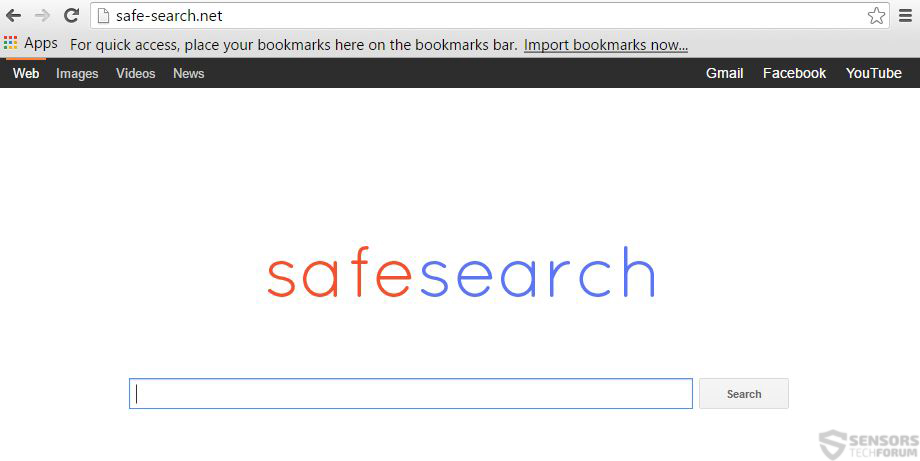
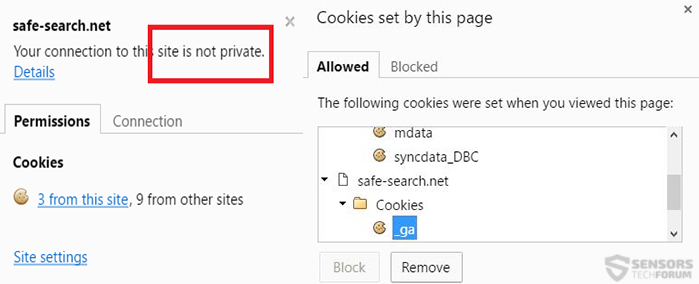
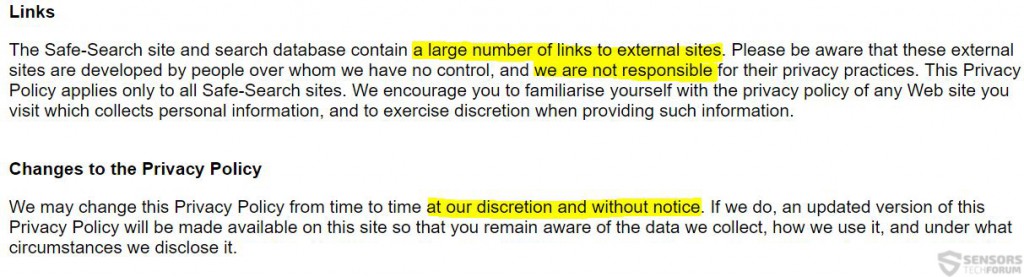














 1. Instale o SpyHunter para procurar e remover o Safe-Search(.)net Hijacker.
1. Instale o SpyHunter para procurar e remover o Safe-Search(.)net Hijacker.

















 StopZilla Anti Malware
StopZilla Anti Malware




